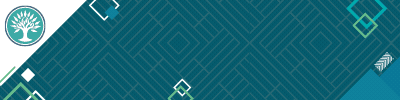آموزش رمز گذاری فایل ها در ویندوز و مک
رمزگذاری فایل ها موضوع بسیار مهمی است. بسیاری از شما در سیستم های خود فایل هایی را دارید که حاوی اطلاعات مهمی است که نمی خواهید کسی به غیر از خودتان به آن ها دسترسی داشته باشند. شما می توانید به سادگی با استفاده از نرم افزارهای مربوطه در این زمینه فایل های مهم خود را ، رمزگذاری کنید. این کار دسترسی افراد ناشناس را به فایل های مورد نظر شما را از بین خواهد برد و تنها خود شما با وارد کردن رمز تعریف شده امکان دسترسی به محتویات فایل را خواهید داشت.
VeraCrypt، نرمافزار قدرتمند و امنی است که برای رمزگذاری فایل ها استفاده می شود. این نرم افزار از اطلاعات و فایل های شما محافظت می کند. این ابزار با سازگاری که با Bitlocker دارد، باعث می شود شما به سادگی بتوانید بر روی فایل ها رمز بگذارید و از آن ها محافظت کنید.
نرمافزار VeraCrypt، کاملا رایگانی است، که حجم بسیار کمی دارد و امکانات مناسبی را برای امنیت فایل ها در اختیار شما قرار می دهد.
روش کار VeraCrypt برای رمزگذاری فایل ها به این صورت است که بعد از نصب این نرم افزار یک درایو مجازی رمزنگاری شده به درایوهای سیستم شما اضافه می شود، فایل ها و اطلاعات درون آن نگهداری و محافظت می شود و تنها راه دسترسی به این درایو و فایل های درون آن وارد نمودن رمز عبور است. هم چنین شما امکان ویرایش فایل های رمزگذاری شده را در درایو مجازی این نرم افزار دارید.
نکته مهم و قابل توجه در استفاده از این ابزار آن است که در صورت فراموش کردن رمزعبور، هیچ راهی برای بازگردانی آن وجود ندارد و در نتیجه اطلاعات رمزگذاری شده خود را از دست خواهید داد و به هیچ عنوان به آن ها دسترسی پیدا نخواهید کرد.
نرمافزار VeraCrypt را می توان نسخه ویرایش شده نرمافزار TrueCrypt نامید. این دو ابزار از نظر کارایی هم بسیار شبیه هم هستند ولی ما استفاده از نرمافزار VeraCrypt را به شما توصیه می کنیم.
در گام نخست، نسخه مناسب این VeraCrypt را از این سایت دانلود و نصب نمایید. پس از نصب نرم افزار و اجرای آن، با صفحه زیر روبرو خواهید شد. شما باید در این مرحله درایو مجازی را ایجاد کنید. برای این کار گزینه Create Volume را انتخاب نمایید.
در مرحله بعد طبق تصویر بر روی Next کلیک کنید.
دوباره مانند تصویر زیر گزینه Next را انتخاب کنید.
در این مرحله باید مشخص کنید در کجا می خواهید درایو مجازی را ایجاد نمایید، برای این منظور گزینه Select File را بزنید و محل مورد نظر را انتخاب کنید.
پس از آن دو مرحله بعد را طبق تصویر Next بزنید و تغییری در تنظیمات این بخش ها ایجاد نکنید.
در مرحله بعد باید سایز درایو مجازی را مشخص کنید. پس از انجام این کار بار دیگر بر روی Next کلیک کنید.
در این مرحله که بسیار مهم است باید رمزعبور را انتخاب کنید. بار دیگر تاکید می کنیم که چنانچه رمزعبور را فراموش کردید، امکان بازیابی آن وجود ندارد و امکان دسترسی به محتوای فایل های رمزگذاری شده نیز از بین خواهد رفت. به همین دلیل توصیه می کنیم که حتما رمزعبور خود را در جایی یادداشت کنید تا در صورت لزوم به آن مراجعه نمایید.
در این مرحله گزینه Format را انتخاب کنید.
در نهایت نیز شما پیامی مبنی بر ساخت موفق آمیز درایو مجازی دریافت می کنید.
هم اکنون شما می توانید فایل ها و پوشه های مورد نظر خود را به این درایو انتقال دهید و امن نگه دارید.